Jak nastavit nové události jako výchozí pro celodenní události v aplikaci Outlook?
Obecně řečeno, můžete vytvořit novou celodenní událost tak, že nejprve vytvoříte novou schůzku a poté zaškrtnete Celodenní akce volba. Ve skutečnosti můžete novou schůzku snadno nastavit jako výchozí pro celodenní událost dvojitým kliknutím v aplikaci Outlook.
Nastavit novou událost jako výchozí pro celodenní událost v Outlooku
- Automatizujte zasílání e-mailů pomocí Auto CC / BCC, Automatické předávání podle pravidel; poslat Automatická odpověď (Mimo kancelář) bez nutnosti výměnného serveru...
- Získejte připomenutí jako Varování BCC když odpovídáte všem, když jste v seznamu BCC, a Připomenout, když chybí přílohy pro zapomenuté přílohy...
- Zlepšete efektivitu e-mailu pomocí Odpovědět (vše) s přílohami, Automatické přidání pozdravu nebo data a času do podpisu nebo předmětu, Odpovědět na více e-mailů...
- Zjednodušte zasílání e-mailů pomocí Připomenout e-maily, Nástroje pro připojení (Komprimovat vše, Automaticky uložit vše...), Odebrat duplikáty, a Rychlá zpráva...
 Nastavit novou událost jako výchozí pro celodenní událost v Outlooku
Nastavit novou událost jako výchozí pro celodenní událost v Outlooku
Chcete-li nastavit novou schůzku jako výchozí pro celodenní událost v Outlooku, postupujte takto:
Kalendář je v měsíčním zobrazení
Pokud je kalendář zobrazen v Měsíc zobrazit, poklepejte prosím na zadanou buňku data a vytvoříte celodenní událost. Nyní je ve výchozím nastavení vytvořena celodenní událost. Viz screenshot:
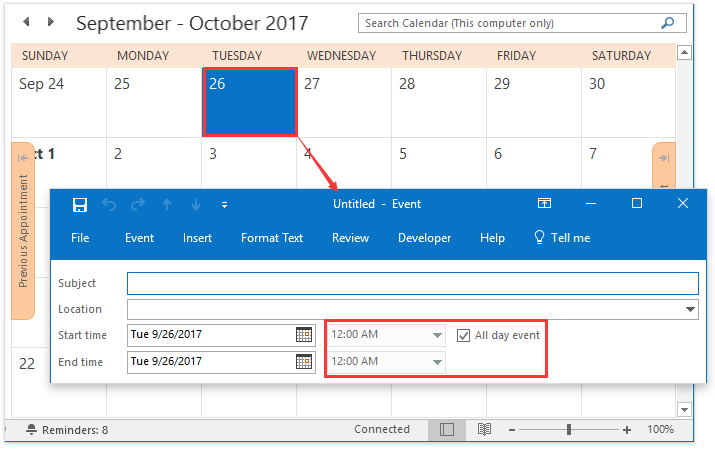
Kalendář je v zobrazení Týden / Pracovní týden
Pokud svůj kalendář zobrazíte v Týden zobrazit nebo Pracovní týden zobrazení, můžete snadno vytvořit celodenní událost poklepáním na zadanou buňku data v horní části kalendáře. Viz screenshot:
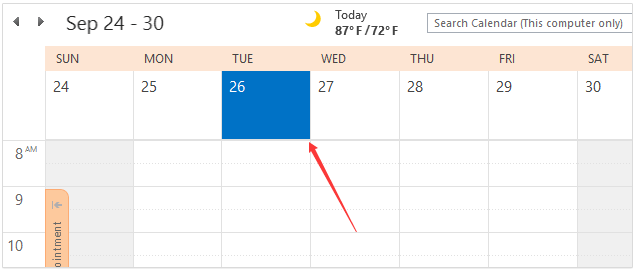
Kalendář je v denním zobrazení
Pokud je kalendář zobrazen v Den zobrazení, můžete snadno vytvořit celodenní událost poklepáním na první řádek kalendáře. Viz screenshot:
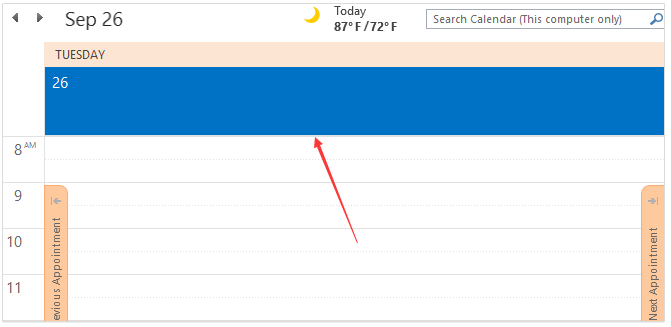
 Související články
Související články
Jak nastavit výchozí složku kalendáře v aplikaci Outlook?
Jak nastavit schůzku nebo schůzku jako soukromou ve výchozím nastavení v aplikaci Outlook?
Nejlepší nástroje pro produktivitu v kanceláři
Kutools pro aplikaci Outlook - Více než 100 výkonných funkcí, které doplní váš Outlook
🤖 AI Mail Assistant: Okamžité profesionální e-maily s magií umělé inteligence – jedním kliknutím získáte geniální odpovědi, perfektní tón, vícejazyčné ovládání. Transformujte e-maily bez námahy! ...
???? Automatizace e-mailu: Mimo kancelář (k dispozici pro POP a IMAP) / Naplánujte odesílání e-mailů / Automatická kopie/skrytá kopie podle pravidel při odesílání e-mailu / Automatické přeposílání (pokročilá pravidla) / Automatické přidání pozdravu / Automaticky rozdělte e-maily pro více příjemců na jednotlivé zprávy ...
📨 Email management: Snadné vyvolání e-mailů / Blokujte podvodné e-maily podle předmětů a dalších / Odstranit duplicitní e-maily / pokročilé vyhledávání / Konsolidovat složky ...
📁 Přílohy Pro: Dávkové uložení / Dávkové odpojení / Dávková komprese / Automaticky uložit / Automatické odpojení / Automatické komprimování ...
???? Rozhraní Magic: 😊 Více pěkných a skvělých emotikonů / Zvyšte produktivitu své aplikace Outlook pomocí zobrazení s kartami / Minimalizujte aplikaci Outlook namísto zavírání ...
???? Zázraky na jedno kliknutí: Odpovědět všem s příchozími přílohami / E-maily proti phishingu / 🕘Zobrazit časové pásmo odesílatele ...
👩🏼🤝👩🏻 Kontakty a kalendář: Dávkové přidání kontaktů z vybraných e-mailů / Rozdělit skupinu kontaktů na jednotlivé skupiny / Odeberte připomenutí narozenin ...
Přes 100 Vlastnosti Očekávejte svůj průzkum! Kliknutím sem zobrazíte další informace.

